Win8.1無線網受限怎麼辦?最近很多從Win8升級到Win8.1用戶都遇到了這個問題。其要門是Win8.1連接無線網絡受限導致無法上網,要麼是可以連接上,但經常掉線。那麼Win8.1連不上無線網絡該如何解決呢?以下百事網小編與大家分享一些時下比較實用的可行技巧。
Win8.1連不上無線網絡的解決辦法步驟如下:
1.首先進入Win8.1控制面板(可以從開始菜單中找到入口),然後選擇“網絡和Internet“選項,之後再進進入“網絡和共享中心”,再點擊左側的”更改適配器“即可進入Win8.1網絡設置了,最後再在無線網絡上右鍵,然後選擇“狀態”,如下圖所示:
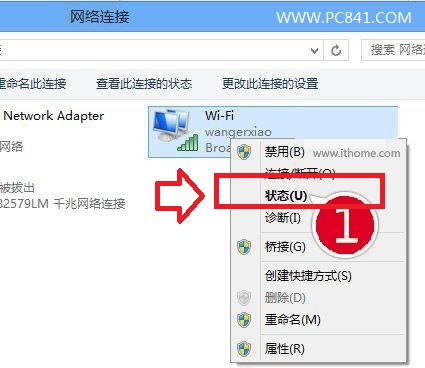
2.進入無線網絡狀態屬性設置界面後,我們再選擇“無線屬性”,之後在彈出的界面中,切換到“安全”選項卡下,如下圖所示:
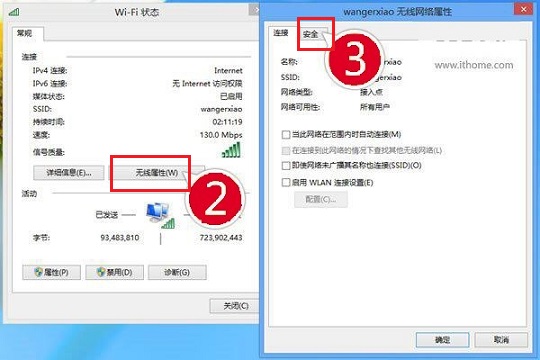
3.最後我們把為“此網絡啟用聯邦信息處理標准(FIPS)兼容(F) ”勾選上,然後點擊底部的確定即可,如下圖所示。

導致Win8.1無線網連接受限或則掉線不穩定的情況,主要可能是由於兼容性問題導致,大家除了可以嘗試以上方法,還可以試試將網卡驅動更新到最新版試試。